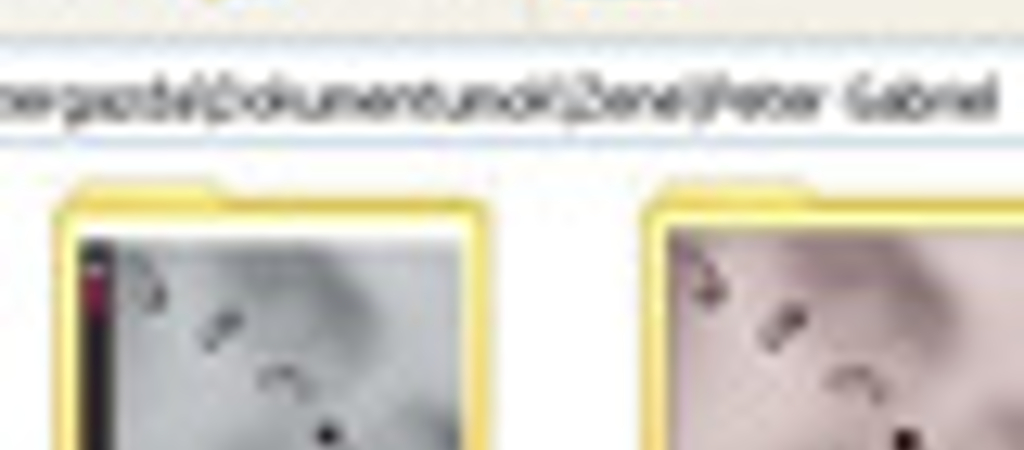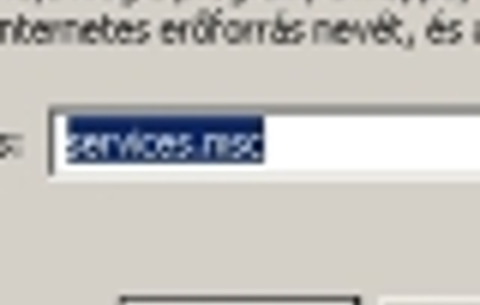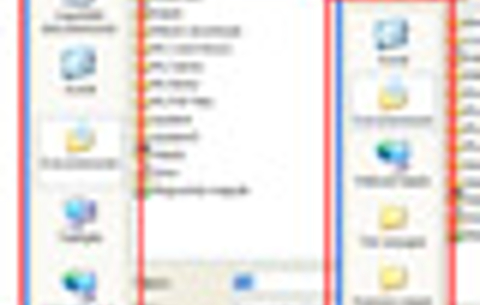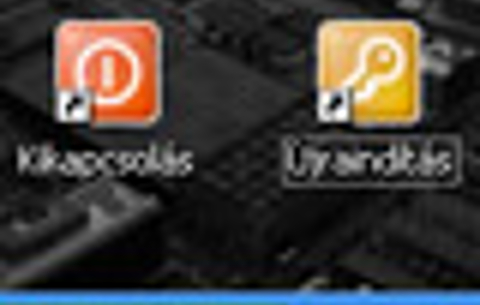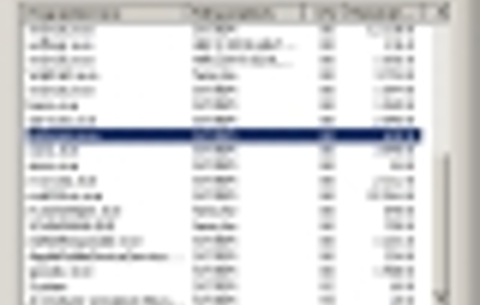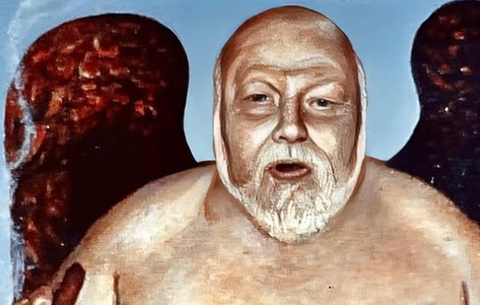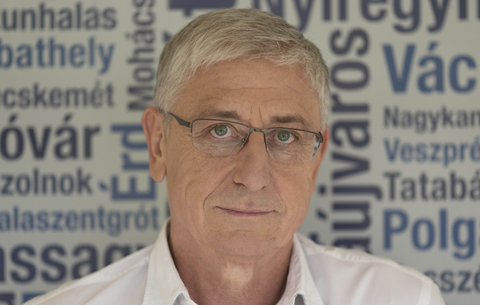Amikor egy dalt a Windows Media Playerrel másolunk egy audio CD-ről merevlemezünkre, a program...
Amikor egy dalt a Windows Media Playerrel másolunk egy audio CD-ről merevlemezünkre, a program automatikusan letölti hozzá az internetről a megfelelő borítót és ezt nem csak a Media Playerben jeleníti meg, hanem hozzárendeli az Intézőben is az adott album mappájához. Így amikor az Intézőben kutakodunk egy dal után, könnyebb kiigazodni a mappák között.
De mi van akkor, ha dalainkat MP3-ban tároljuk, vagy éppen olyan hazai előadó albumát rippeltük gépünkre, akihez a Windows Media Player nem találta meg a borítót. Ilyenkor sincs veszve semmi.
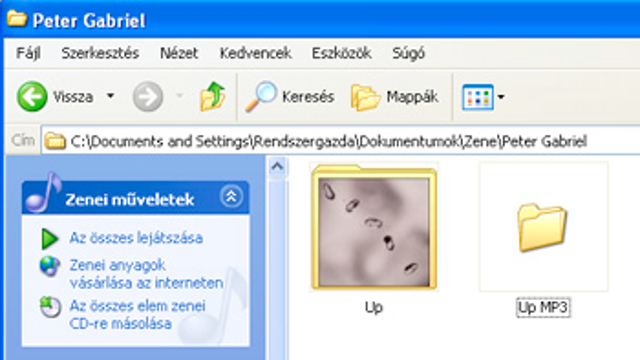
1. lépés
Indítsuk el a böngészőnket és látogassunk egy a www.cdnow.com oldalra. Ez az Amazon lemezvásárlási oldala. Minthogy nekünk a lemez már megvan, sőt, rippeltük is egy adott mappába, hogy kényelmesebben elérjük a gépről, megvennünk már nem kell.
Azonban a www.cdnow.com egyik nagy előnye, hogy minden itt megvásárolható CD-hez találunk borítót.
Az oldal keresősávjába írjuk be az előadó nevét és az album címét (például Peter Gabriel Up), majd kattintsunk a Go gombra, vagy nyomjunk Entert.
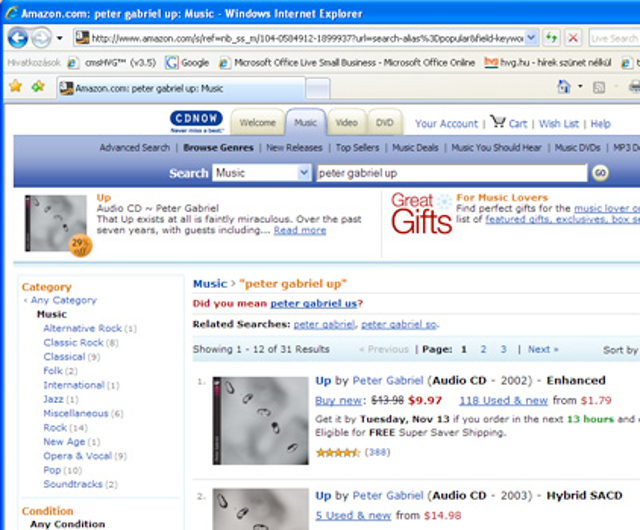
2. lépés
A keresés befejezése után megjelennek a találatok, leírással és egy kis méretű borítóképpel. Kattintsunk arra a borítóra, amelyikre szükségünk van. Ekkor újabb oldal nyílik meg, amelyben már egy nagyobb képet találunk az adott albumhoz.
3. lépés
Kattintsunk erre a képre az egér jobb oldali gombjával, és a megjelenő menüből válasszuk a Kép mentése másként... menüpontot.
A megjelenő ablakban navigáljunk el az album dalait tartalmazó mappánkhoz és ott mentsük el a képet folder.jpg néven, JPEG formátumban.
Ettől kezdve a Windows XP ezt a képet használja az adott mappa ikonjának megjelenítésekor.
Fontos tudni, hogy ez a funkció az XP-ben csak a Miniatűrök nézetben működik. A rendszer alapértelmezett Zene mappája eleve így jeleníti meg a mappákat, de ha dalainkat máshol tároljuk, az Intéző Nézet menüjében is kiválaszthatjuk a Miniatűrök lehetőséget.
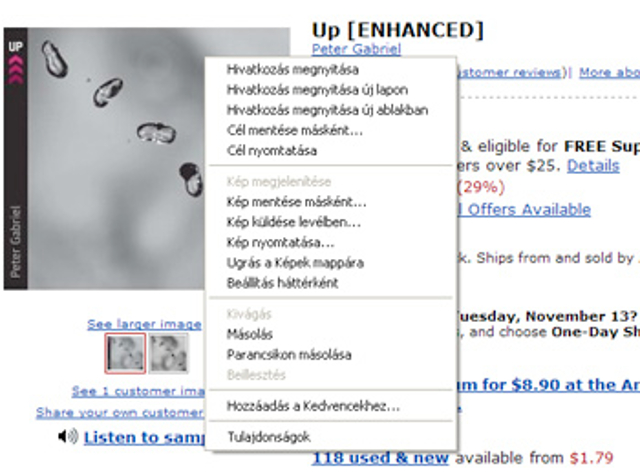
Magyar előadók
Sajnos a www. cdnow.com oldalon nem nagyon akadunk hazai előadók borítóira. Az ő esetükben érdemesebb a Google képkeresési funkcióját használni. Ezt az images.google.com oldalon érjük el. Az eljárás hasonló az előbb ismertetetthez, a keresőbe bírjuk az előadó nevét és az album címét, majd Képek keresése gombra kattintunk.
Az esetek többségében az első találatok között találunk borító képeket. Kattintsunk rá a képre, majd a megjelenő oldal tetején kattintsunk a Teljes méretű kép megtekintése linkre. A megjelenő képet a fent ismertetett módon mentsük el folder.jpg néven az album mappájába.
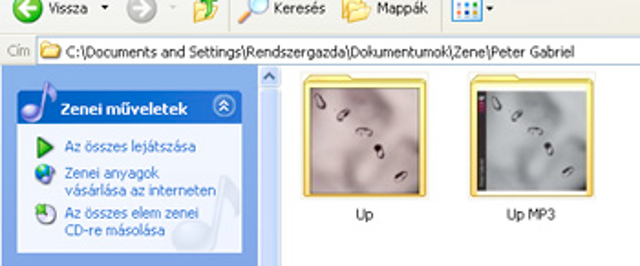


 Ajándékozz éves hvg360 előfizetést!
Ajándékozz éves hvg360 előfizetést!